-
![]() Windows向けデータ復旧
Windows向けデータ復旧
- Data Recovery Wizard Free購入ダウンロード
- Data Recovery Wizard Pro 購入ダウンロード
- Data Recovery Wizard WinPE購入ダウンロード
- Partition Recovery購入ダウンロード
- Email Recovery Wizard購入ダウンロード
- おまかせデータ復旧サービス
概要:
Microsoft Wordをフラッシュドライブにコピーして、USBドライブから他のコンピュータでそれを実行するには、どうすればいいですか。本記事はプロな転送ソフトEaseUS Todo PCTransおよびその使い方を紹介します。Microsoft Wordを移動したいなら、本記事を読んで、操作方法を学びましょう。
Q:「Microsoft Office2010をラップトップからUSBにコピーできますか?可能である場合、操作手順を教えてくださいませんか。」
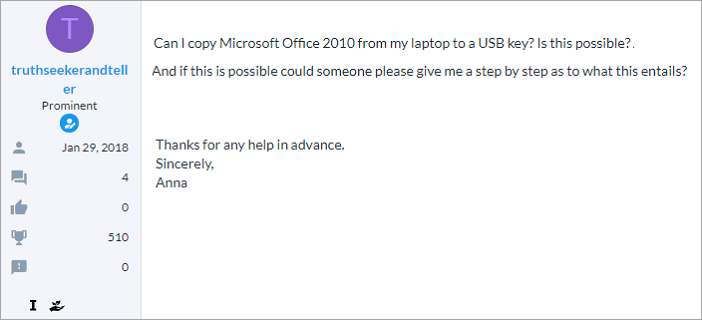
Microsoft OfficeをUSBにコピーし、USBからOfficeを実行することは可能です。ただし、専門のPC転送ソフトウェアが必要になります。これから、強力な転送ソフトおよび操作手順を紹介します。
ここでは、プロなWindows転送ソフトウェアであるEaseUS Todo PCTrans をお勧めします。別のコンピュータに再インストールすることなく、アプリをUSBに直接コピーしてインストールできます。
インストールされたプログラムを別のハード ドライブやコンピューターに転送する場合、またはWindows7からWindows11/10に転送する場合、EaseUS Todo PCTransに頼みましょう。MS Office、QuickBooks、Adobe プログラム、Steam などのアプリケーションの転送をサポートしています。
主な機能:
アプリ移行という機能は、元のコンピューターにあるプログラムの使用のみをサポートします。プログラムをUSBに転送してディスク容量を解放し、ディスクのパフォーマンスを向上させたい場合は、EaseUS Todo PCTransを使用できます。以下の手順に従って、MS プログラムをUSBフラッシュ ドライブに移動します。
ステップ1. 外付け機器を接続し、転送モードを選択する。
外部ストレージデバイス(外付けハードディスク、USB、SDカードなど)をPCに接続します。
EaseUS Todo PCTransを起動し、「アプリ移行」→「開始」と進みます。
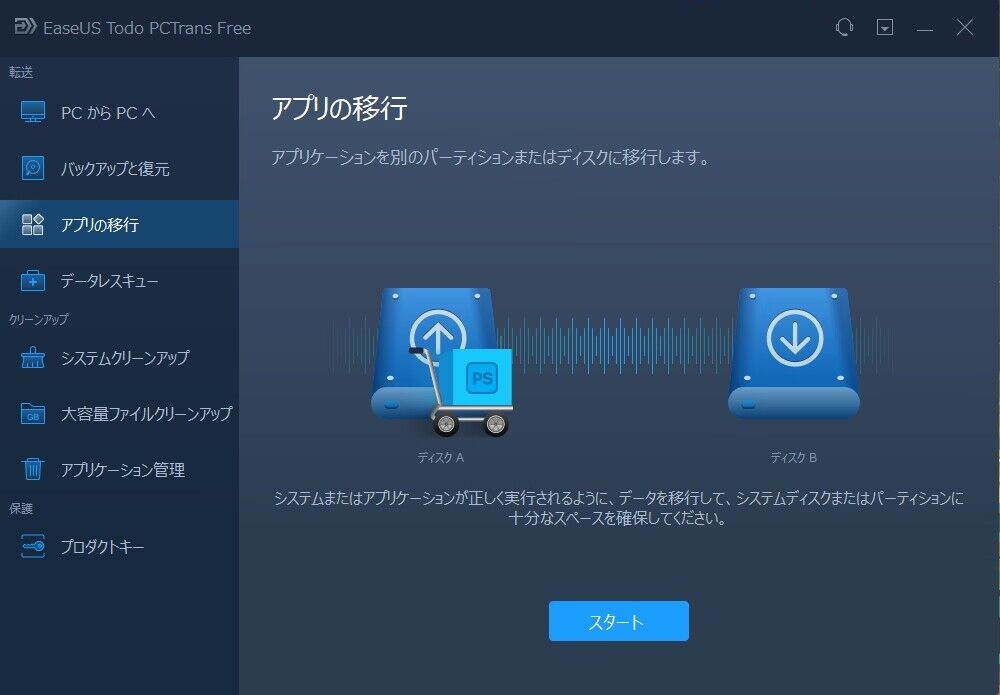
ステップ2. Microsoft Officeを選択し、保存パスを設定します。
Microsoft Officeをインストールしたドライブを選択し、「Microsoft Office」を選択します。
「三角形のアイコン」をクリックし、アプリケーションを外部記憶媒体に転送することを選択します。
「スタート」をクリックすると、Microsoft Officeを外部記憶媒体に転送する作業が始まります。
フラッシュ ドライブを使用せずに、Microsoft Officeを別のコンピューターに転送するためのより良い方法があります。次の手順に従って、Microsoft Officeを別のコンピューターに直接転送できます。
ステップ1:古いパソコンの準備
まず、古いパソコンに EaseUS Todo PCTrans をインストールして起動します。「データ転送」→「古いPC」を選択してください。

次に、「直接転送」を選び、「次へ」をクリックします。

ステップ2:新しいパソコンの準備
新しいパソコンにも EaseUS Todo PCTrans をダウンロードして起動し、「新しいPC」を選択したら「次へ」をクリックします。

「直接転送」を選んで「次へ」をクリックし、「ネットワーク」を選択してもう一度「次へ」をクリックします。すると、自動的に古いパソコンがスキャンされます。
※両方のパソコンが同じネットワーク(LAN)に接続されている必要があります。

表示された古いパソコンを選択して「接続」をクリックしてください。接続が完了すると、古いパソコン内のデータがスキャン・分析されます。少し時間がかかることがあります。

ステップ3:Microsoft Officeを選択して転送する
新しいパソコン側で、Microsoft Officeを選んで、「転送」ボタンをクリックして、Microsoft Officeの引っ越しを開始しましょう。
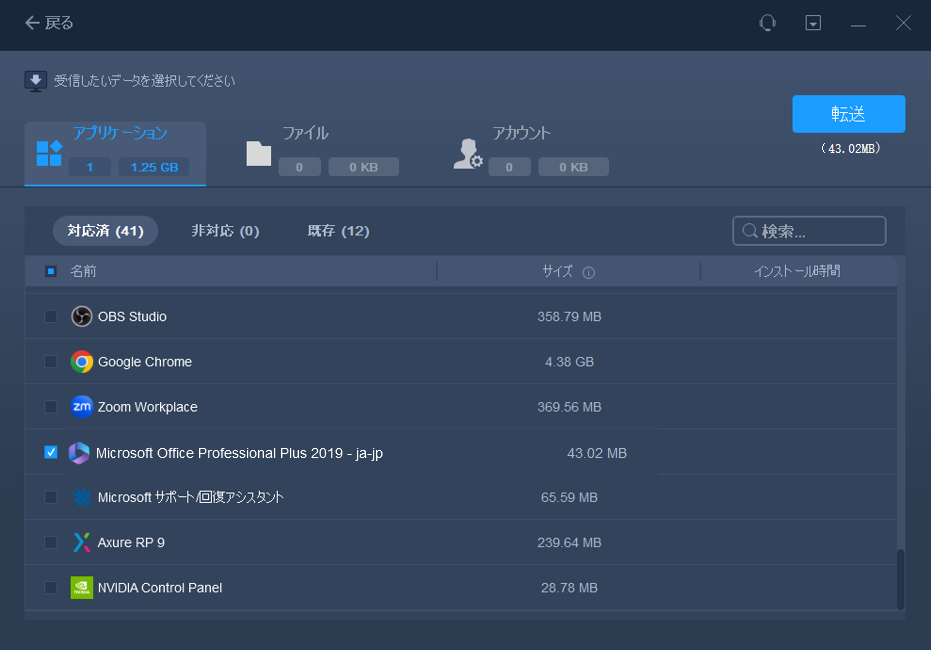
Microsoft Wordをフラッシュドライブにコピーして、他のノートパソコンにインストールすることはできますか?いいえ、できません。ディレクトリをコピーすることによって、それを複製した場合、別のコンピュータにプロクラムをインストールすることはできません。
ファイルの移動と同じように、Microsoft Officeもうまく転送できると思っている人がかなりいるでしょう。しかし、Microsoft Officeプログラムに含まれるすべてのコンポーネントを手動でコピーすることはほとんどできません。それに、Microsoft Officeはポータブルなプログラムではないので、セットファイルをコピーすることで別のPCでうまく実行することはできません。